Publicitate
Să luați o lucrare de la o idee la o trimitere șlefuită pe Mac poate părea evident, dar puteți economisi o mulțime de timp cu instrumentele potrivite. Dacă te-ai întors la școală, atunci probabil că te-ai instalat și începi să obții primele lucrări mari anul acesta.
Aceste aplicații vă pot ajuta să creați trimiterea perfectă.
Cercetare: Apple Notes
Notele pot fi un instrument esențial pentru cercetarea pe Mac. Există și alte aplicații pentru notebook-uri, dar niciuna dintre ele nu vă menține munca în sincronizare între dispozitivele dvs. Mac și iOS la fel de ușor. Deși doriți să faceți cea mai mare parte a cercetărilor pe Mac, telefonul vă poate fi util pentru a capta idei aleatorii. Ca alternativă, telefonul dvs. poate ajuta în alte moduri.
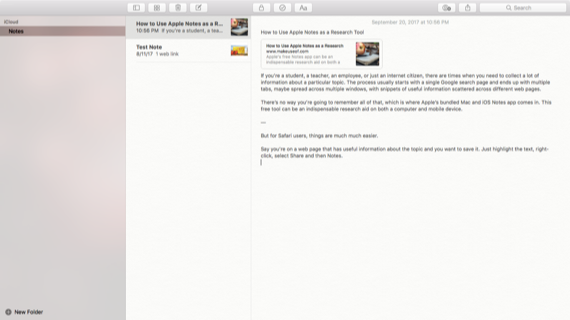
Dacă ajungeți să cercetați cu medii fizice, puteți face o fotografie a pasajului de care aveți nevoie (asigurați-vă că ați luat pagina de titlu pentru referințe). Puteți apoi să le păstrați împreună cu restul muncii dvs. iOS 11 vine chiar și cu un
scanner de documente nou fantezist Cum să scanezi documente cu note în iOS 11Acum, datorită iOS 11 și iPhone Notes (și puțin ajutor de la cameră), nu mai aveți nevoie de un scanner de documente. Citeste mai mult .După cum se notează în ghidul nostru pentru utilizarea Apple Notes pentru cercetare Cum să utilizați Apple Notes ca instrument de cercetareAplicația gratuită Notes de la Apple poate fi un ajutor de cercetare indispensabil atât pe un computer, cât și pe un dispozitiv mobil. Citeste mai mult , puteți salva selecțiile de text din pagini web în Safari. Funcția este convenabilă pentru a salva un link către o pagină, mai multe intrări de citate relevante pentru subiectul dvs. Doar selectați textul, apăsați Acțiune butonul și plasați-l într-o notă pe care o alegeți.
Dacă vă amintiți Notele doar ca o listă de bază de fișiere text, a venit a cale lungă în ultimii ani Cum să utilizați noile funcții puternice Apple Note în iOS 11Notes a primit partea echitabilă de funcții noi utile în iOS 11, așa că iată cum să le folosiți. Citeste mai mult . Puteți păstra foldere pentru fiecare proiect, permițându-vă să lucrați la mai multe fluxuri. Există funcții de marcare și scriere de mână pentru utilizatorii iPad Pro, iar paginile web și fișierele sunt gestionate elegant ca atașamente.
Pentru o aplicație implicită, Notes este un instrument puternic, cu o mulțime de funcții pentru utilizatorii cu putere.
Schiță și hartă mentală: MindNode ($30)
Acum că ți-ai încheiat cercetarea, este timpul să-ți organizezi și să-ți structurezi gândurile. Harta mentală este o modalitate excelentă de a face acest lucru organizați-vă ideile într-o structură completă 8 sfaturi pentru a veni cu idei câștigătoare atunci când faci brainstorming singurDoi capete gândesc mai bine decât unul, dar brainstormingul este la fel de mult despre rezolvarea individuală a problemelor, cât și despre grup. Iată câteva metode pentru a construi o „furtună” de idei. Citeste mai mult . MindNode este o aplicație grozavă pentru a face acest lucru.
MindNode este grozav pentru că este fără efort pentru a construi o hartă mentală complexă Idei de hărți mentale, proiecte și sarcini cu MindNode pentru Mac și iOSDeși în mod tradițional, pixul și hârtia vechi și-au făcut treaba, aplicațiile digitale de cartografiere a minții precum MindNode oferă flexibilitate și caracteristici care economisesc timp și copaci. Citeste mai mult . Are suport pentru hărți mentale uriașe care vă permit să obțineți cât mai detaliat posibil. Puteți înșira nodurile copil atât de adânc cât aveți nevoie sau puteți face o gamă largă de noduri frați. Dacă utilizați o mulțime de ajutoare vizuale, le adăugați direct pe harta mentală ca parte a schiței.
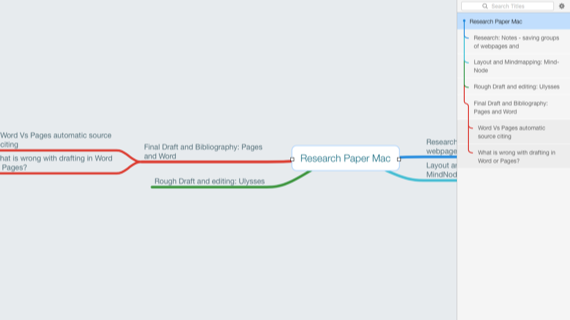
Apoi, puteți exporta harta mentală într-un contur RTF. Îți pierzi imaginile, dar poți obține un aspect frumos al gândurilor tale gata să formeze scheletul documentului tău. Puteți exporta direct în Markdown, care include imaginile. Acest export vine ca un pachet de text care poate fi deschis în Ulysses. Chiar dacă nu editați mai departe în acest document, vă puteți păstra conturul pe măsură ce treceți la pasul următor.
Redactare: Ulise (4,99 USD/lună, încercare gratuită de 14 zile)
Odată ce ai schița, este timpul să începi să te apuci de scrisul propriu-zis. Acum puteți deschide Word sau Pages Este timpul să renunți la pagini și la cuvânt pentru Ulise?În 2016, nu toată lumea are nevoie de un program complet de procesare a textului, motiv pentru care există software precum Ulysses. Citeste mai mult și treceți la elaborarea unui document cu formatare, lucrări citate și bibliografie. Nu vei ajunge prea departe cu scrisul tău când te lupți cu ciudateniile de formatare. Alegerea fonturilor corecte și a spațiilor dorite poate fi o altă distragere a atenției.
Ulysses are suport pentru a vă organiza fișierele în grupuri cu foi separate. Apoi puteți avea hârtia ca grup, fiecare secțiune ca o singură coală. Are suport pentru Markdown Ce este Markdown? 4 motive pentru care ar trebui să-l înveți acumV-ați săturat de editorii HTML și WYSIWYG? Atunci Markdown este răspunsul pentru tine, indiferent cine ești. Citeste mai mult , dar puteți utiliza comenzile rapide de la tastatură implicite. Inserează Markdown, dar nu necesită să cunoști sintaxa.
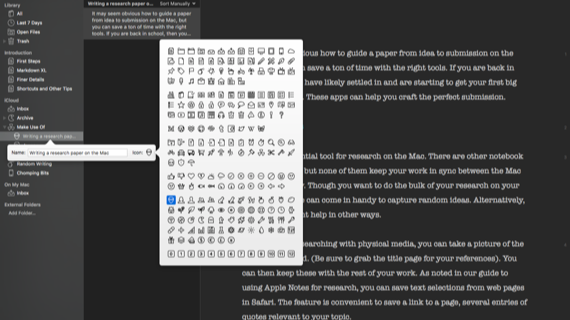
Acum că aveți schița, este gata de export și editat. Cu toate acestea, puteți evita un procesor de text. Puteți utiliza o aplicație externă, Papers, pentru a vă crea bibliografia și introduceți referințe în text. Puteți adăuga imagini folosind Markdown și numele fișierului (Ulysses are câteva instrumente care să vă ajute în acest proces).
Dacă alegeți această rută, totul se face într-o singură aplicație folosind unul dintre stilurile predefinite ale lui Ulise. Există o opțiune de previzualizare, astfel încât să puteți vedea cum arată documentul dvs. Dacă te oprești la Ulise, lustruiește totul înainte de a termina.
Acum puteți exporta ca DOCX fie pentru a trimite, fie pentru a edita în continuare. Mai bine, folosește Copiați ca > Text îmbogățit în Editați | × meniu și inserați într-un șablon.
Aici va trebui să luați o decizie în funcție de complexitatea documentului dvs. Dacă tot ce trebuie să faceți este să luați lucrarea, să adăugați câteva citate și o bibliografie, Pages face șmecheria Cum funcționează iWork: elementele de bază ale paginilor, numerelor și KeynoteAți respins întotdeauna aplicațiile de productivitate ale Apple ca fiind nepotrivite pentru nevoile dvs. de birou? E timpul să ne reconsiderăm! Citeste mai mult . De fapt, vă face documentul să arate fantastic fără prea multă muncă și este gratuit pentru toți utilizatorii de Mac.
Instrumentele de formatare sunt mult mai prietenoase decât ale lui Word. Vă scutește de unele dintre cele mai frustrante aspecte legate de a vă face hârtia să arate frumos. Există o problemă. Ca si Ulise, suportul său pentru paginile de bibliografie complexe este prin aplicația Papers.
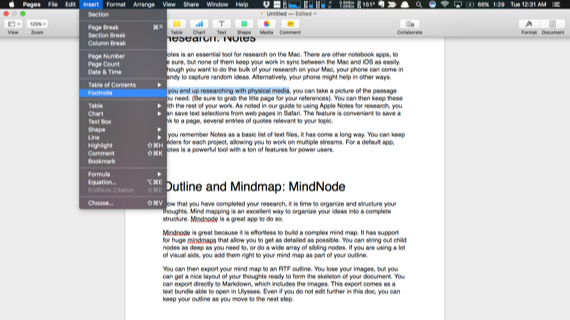
Cuvântul, pe de altă parte, are o instrumente încorporate pentru crearea unei pagini „lucrări citate”. Cum se creează o bibliografie adnotată în Microsoft WordO bibliografie adnotată este o parte importantă a oricărui document de cercetare. Să vedem cum să creăm unul cu ajutorul Microsoft Word. Citeste mai mult bazat pe mai multe ghiduri de stil. Puteți obține stilul setat ca șablon atunci când creați un document (asigurați-vă că utilizați Lipiți și potriviți stilul Cum să copiați și să lipiți întotdeauna text fără formatare în MacIată o soluție simplă care vă împiedică să „lipiți cu formatare” din nou pe un Mac. Citeste mai mult la copierea din Ulise).
Pages are șabloane de rapoarte Cum să creați pagini impresionante, documente și șabloane pe MacPrețul nu este singurul motiv pentru a oferi paginilor o învârtire – este plin de șabloane gata de utilizat, care vă vor face munca să arate fantastic. Citeste mai mult , dar este doar o pagină de copertă și spațiere dublă implicită. Dacă urmează să urmăriți comentariile și modificările cu alți utilizatori, Word iese și aici.
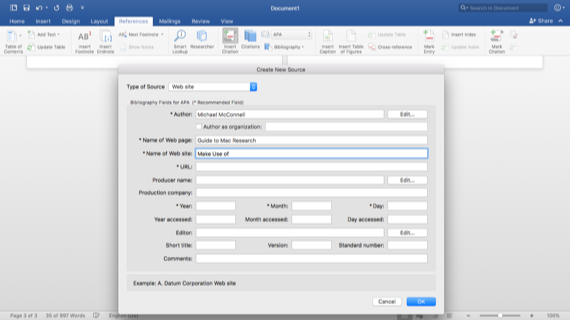
Funcțiile Word pe Mac sunt la egalitate cu versiunea Windows. Dacă școala dvs. se bazează pe Windows, este mai bine decât să depindeți de Pagini care mențin compatibilitatea. Paginile ar putea fi gratuite, dar îi lipsesc unele funcții. Cuvântul este puternic, dar complex, deși ai putea obține o reducere bună pentru studenți.
Obținerea unui A
Înainte de a trimite versiunea finală, asigurați-vă că verificați documentul pentru eventuale greșeli gramaticale 9 site-uri web care rezolvă instantaneu greșelile proaste de gramatică englezăCu toții facem greșeli gramaticale din când în când. Internetul vine în ajutor. Iată câteva site-uri web care vă pot ajuta să evitați poliția gramaticală. Citeste mai mult . Chiar dacă ați avut grijă să citați surse și citate, ar trebui să utilizați un verificator de plagiat pentru a fi în siguranță Verificatorul de plagiat: documentele de verificare pentru plagiat Citeste mai mult . De asemenea, veți dori să vă verificați gramatica. Nimic din toate acestea nu garantează că obții un A, dar ești în cea mai bună poziție posibilă.
Ca student, cu ce aveți nevoie de ajutor pe Mac? Dacă ești absolvent, care a fost cel mai mare proiect pentru care ai folosit Mac-ul tău? Și cum a mers?
Credit imagine: avemario/Depositphotos
Michael nu a folosit un Mac când au fost condamnați, dar poate codifica în Applescript. Are diplome în Informatică și Engleză; scrie de ceva vreme despre Mac, iOS și jocuri video; și este o maimuță IT în timpul zilei de peste un deceniu, specializat în scripting și virtualizare.